最近,許多用戶向我們留言有關觀看影片時出現綠幕的問題。
用戶聲稱他們在 YouTube、Facebook 和其他影片網站上觀看影片時遇到綠幕。即使在 Android 和 iOS 等行動作業系統上也存在這個問題。
因此,在本文中,我們決定分享一些解決觀看影片時出現綠幕問題的最佳方法。在分享解決方法之前,我們先來了解為什麼會出現綠幕。
如何解決觀看影片時的綠幕問題
綠幕的出現通常是由於顯示卡驅動程式過時、不支援的Flash 播放器、惡意應用程式、視訊損壞、下載中斷、GPU 損壞等造成的。現在,讓我們看看在觀看影片時修復綠幕問題的最佳方法。
1. 重新啟動您的裝置

無論您是在智慧型手機還是電腦上觀看視頻,都沒關係;簡單的重新啟動就可以解決大多數問題,包括綠幕問題。
因此,在嘗試以下方法之前,請確保先重新啟動您的裝置。如果重啟後問題仍然存在,請按照以下方法操作。
2.在Chrome中禁用硬體加速
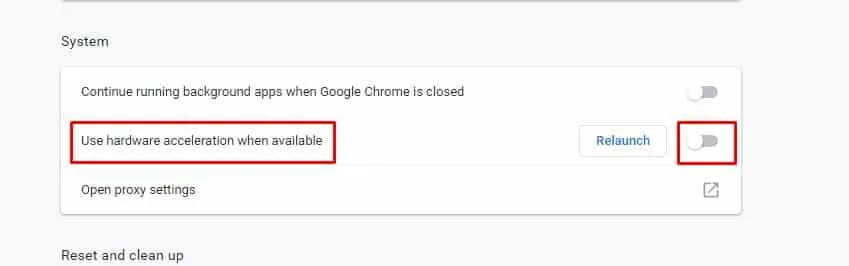
對於不知道的人,硬體加速使用裝置的 GPU 來加速進程,同時釋放 CPU 負載。該功能旨在利用電腦的 GPU 來加速僅在 CPU 上運行的軟體的某些功能。
硬體加速經常會產生綠幕等問題。因此,如果您在線上影片中遇到綠幕問題,則需要停用硬體加速。
要關閉 Chrome 瀏覽器上的硬體加速,請查看這篇文章。
3.更新您的顯示卡驅動程式
如上所述,綠幕問題可能是由於我們過時的顯示卡驅動程式損壞而出現的。因此,在這種方法中,您需要更新您的顯示卡驅動程式。若要更新顯示卡驅動程序,請按照下列步驟操作。
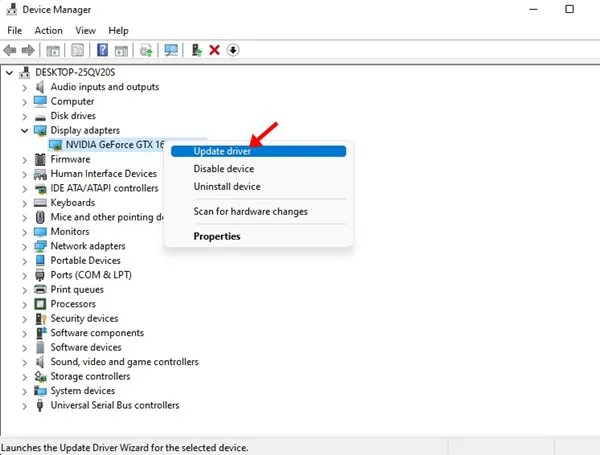
- 右鍵單擊我的電腦並選擇屬性。
- 在「系統」頁面上,按一下「裝置管理員」。
- 按一下顯示驅動程式。
- 右鍵單擊圖形驅動程式並選擇更新驅動程式軟體。
- 在下一個彈出視窗中,選擇自動搜尋更新的驅動程式軟體。
- 更新後,重新啟動您的電腦。
重啟後,再次播放影片。您將不會再看到綠屏。如果您仍然看到綠屏,請按照下一個方法操作。
4. 運行故障排除程序
如果上述方法無法解決綠幕問題,您必須執行疑難排解程式。按照下面的一些簡單步驟,透過執行硬體和裝置疑難排解來修復綠幕問題。
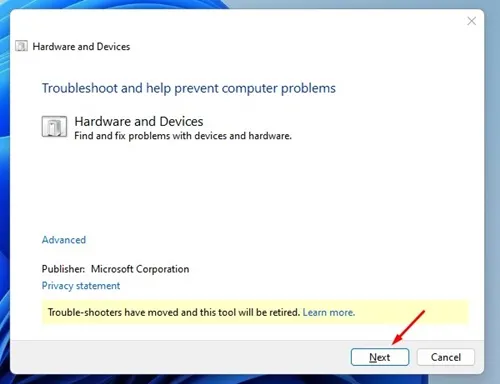
- 首先,開啟電腦上的「設定」應用
- 接下來,點擊更新和安全性。
- 現在,按一下「故障排除」>「硬體和裝置」。
- 在下一步中,按一下「執行疑難排解」。
- 等待該過程完成。
- 完成後,重新啟動您的電腦。
5.禁用Chrome的圖形效能
Windows 10/11 有一項功能,可讓您選擇應用程式可以使用哪個 CPU。如果您新增了 Google Chrome 來使用 GPU,則可能會出現綠幕問題。實際上,該功能沒有正確優化,可能會給您帶來一些問題。因此,最好關閉 Windows 上的圖形效能來解決綠幕問題。
1. 點選 Windows 開始按鈕並選擇設定。
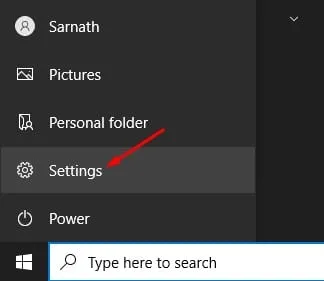
2. 在「設定」上,選擇「系統」。
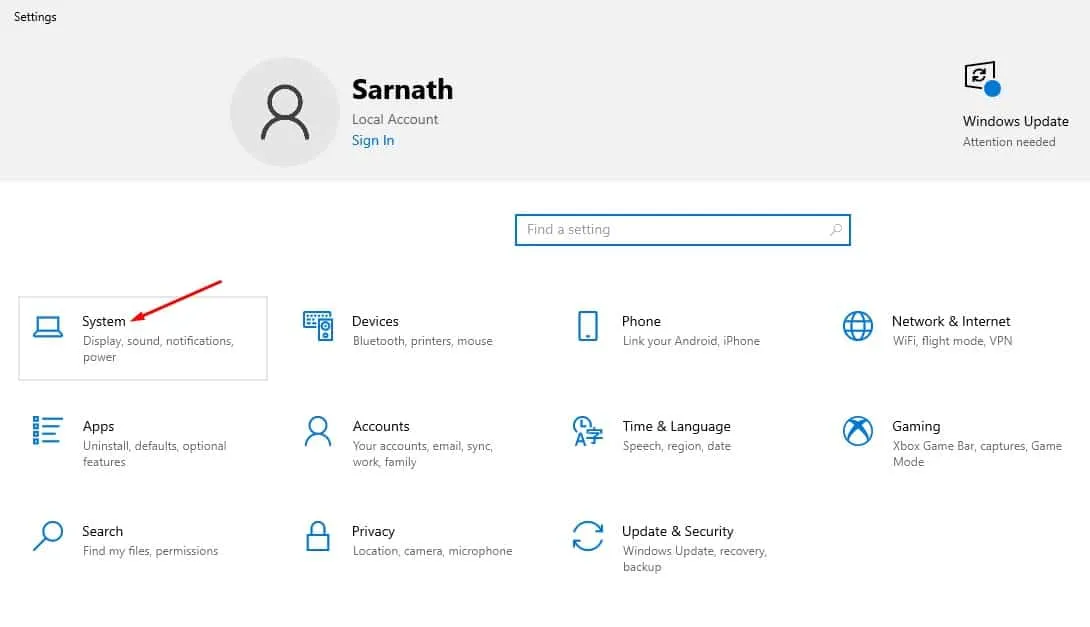
3. 現在切換到左側的「顯示」標籤。
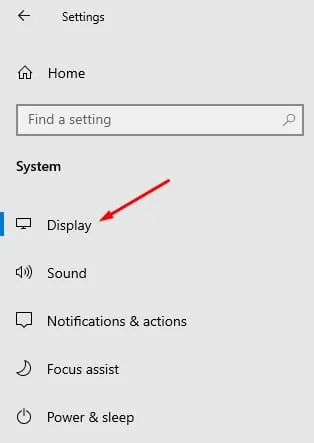
4. 現在向下捲動到「多重顯示」部分,然後按一下「圖形設定」。
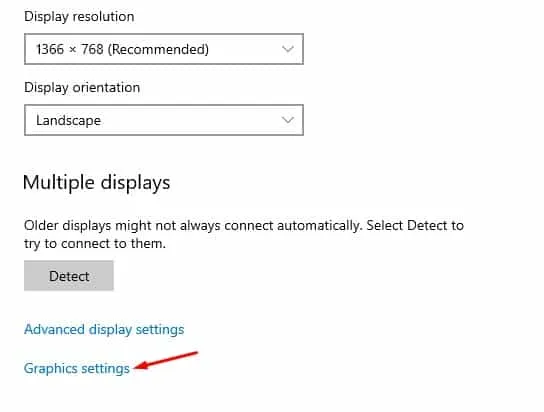
5. 找到 Google Chrome 並點選「刪除」按鈕。
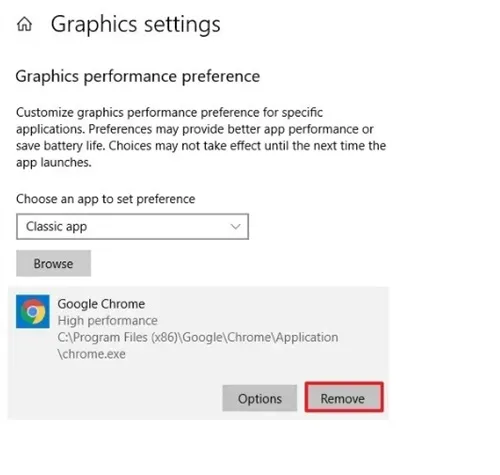
就是這樣!進行更改後,重新啟動電腦。重啟後,再次播放影片。這次,您將不會遇到綠幕問題。
就是這樣!你完成了。重新啟動後,您將不再看到綠幕。
6.下載影片並觀看
如果您在不同網站上觀看影片時仍然遇到綠幕問題,最好下載並觀看該影片。
流行的 PC 媒體播放器(如 VLC)可以播放視頻,無論文件格式如何。您可以使用線上影片下載網站將影片下載到您的電腦。
下載影片後,使用 VLC Media Player 或 Media Player Classic 等媒體播放器應用程式播放它們。
7. 其他可能引發綠幕問題的因素
如果您經常遇到綠幕問題,則必須檢查一些基本事項。這些小事通常會引發電腦上的綠幕問題。
- GPU 單元損壞。
- 顯示器/監視器出現問題。
- 第三方圖形管理軟體。
因此,這些是觀看影片時解決綠幕問題的幾種最佳方法。我希望這篇文章對您有幫助!也請與您的朋友分享。
發佈留言